Acest tutorial va explica cum se instalează Autodesk Maya în sistemul de operare Ubuntu. Comenzile și procedurile din acest articol au fost rulate în Ubuntu 20.04 LTS (Focal Fossa) sistem.
Instalați dependențe
Autodesk Maya depinde de unele pachete și biblioteci pentru a funcționa. Urmați pașii de mai jos pentru a instala dependențele relevante:
Pentru a instala Autodesk Maya în Ubuntu 20.04, va trebui să adăugați câteva biblioteci. Unele dintre aceste biblioteci nu sunt disponibile în Ubuntu 20 oficial.04 depozite; cu toate acestea, acestea sunt disponibile în Ubuntu 16.04 depozit.
Pentru a instala aceste biblioteci în Ubuntu 20.04, va trebui să adăugați Ubuntu 16.04 (Xenial) în depozitul dvs. Ubuntu. Luați următoarea comandă în terminal pentru a face acest lucru:
$ echo 'deb http: // arhivă.ubuntu.com / ubuntu xenial principal restricționat universmultivers '| sudo tee / etc / apt / sources.listă.d / xenial.listă
Apoi, pentru a actualiza Ubuntu 20.04 depozit local cu cel al depozitului nou adăugat, lansați următoarea comandă în terminal:
$ sudo apt actualizareAcum, instalați bibliotecile folosind următoarea comandă în terminal:
$ sudo apt install -y libtbb-dev libtiff5-dev libssl-dev libpng12-devlibssl1.1 gcc libjpeg62 libcurl4
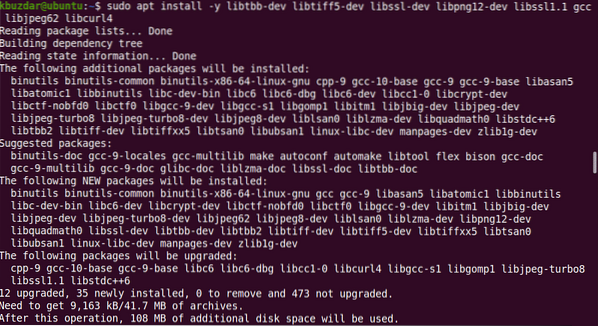
Apoi, instalați fișierele bibliotecii multimedia. Rulați următoarea comandă în terminal pentru a face acest lucru:
$ sudo apt-get install -y libaudiofile-devlibgstreamer-plugins-base0.10-0
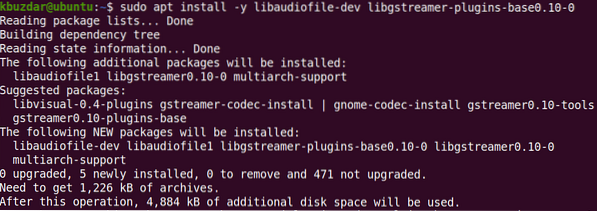
Instalați fișierele bibliotecii grafice. Luați următoarea comandă în terminal pentru a face acest lucru:
$ sudo apt install -y libglw1-mesa libglw1-mesa-dev mesa-utils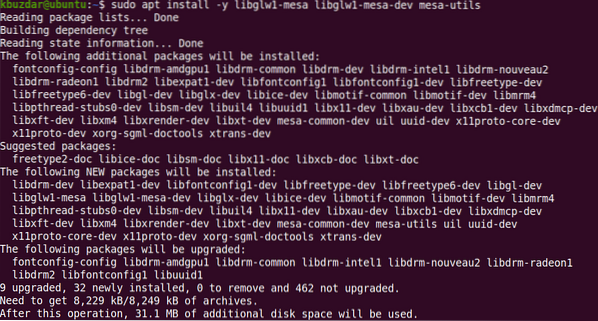
Instalați fonturile Microsoft True Type Core. Luați următoarea comandă în terminal pentru a face acest lucru:
$ sudo apt install -y xfonts-100dpi xfonts-75dpi ttf-mscorefonts-installereliberarea fonturilor
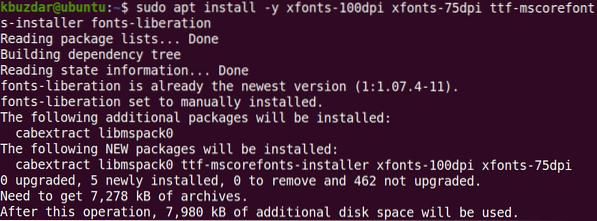
Când apare următorul ecran, utilizați tasta tab pentru a selecta O.K și apoi lovit introduce.
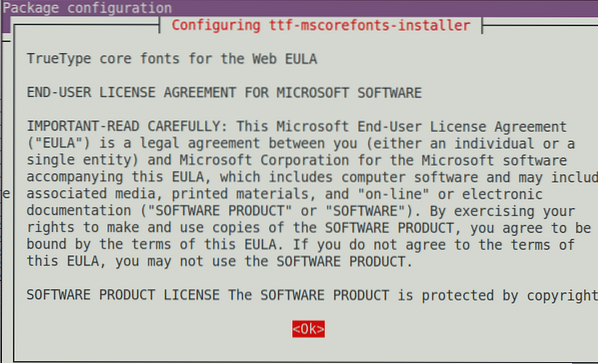
Acceptați acordul de licență pentru utilizatorul final. Utilizați tasta tab pentru a evidenția da și apoi apăsați introduce pentru a face acest lucru.
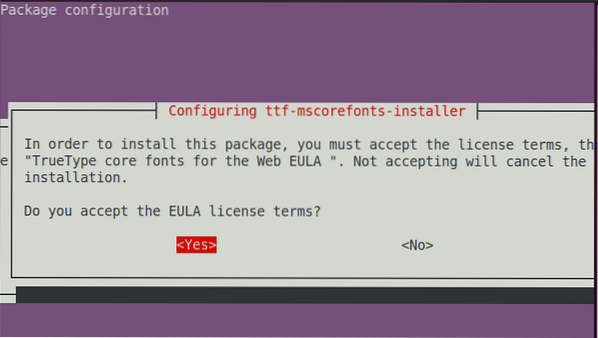
După acceptarea condițiilor de licență, fonturile necesare vor fi instalate pe sistemul dvs.
Autodesk Maya necesită și instalarea altor pachete. Instalați pachetele folosind următoarele comenzi în terminal:
$ sudo apt install -y csh tcsh libfam0 libfam-dev xfstt
Pachetul libxp6 nu este disponibil în depozitele Ubuntu, deci va trebui mai întâi să-l descărcați .fișier deb. Luați următoarea comandă în terminal pentru a face acest lucru:
$ cd / tmp$ wget http: // launchpadlibrarian.net / 183708483 / libxp6_1.0.2-2_amd64.deb
Apoi, instalați pachetul libxp6 folosind comanda de mai jos în terminal:
$ sudo dpkg -i libxp6_1.0.2-2_amd64.deb
Pachetele de instalare ale Maya sunt în .formatul rpm. Va trebui să le convertiți în .format deb folosind programul Alien. Lansați următoarea comandă în terminal pentru a instala programul Alien:
$ sudo apt install -y alien elfutils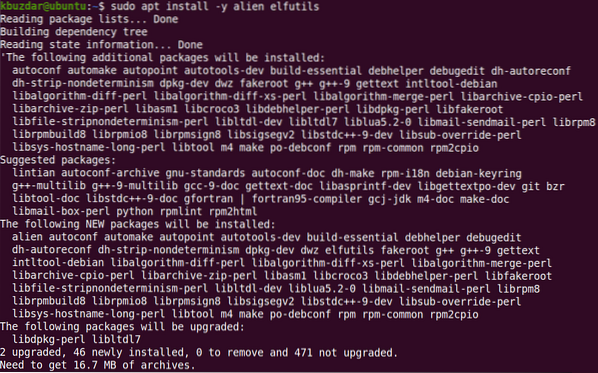
După parcurgerea pașilor enumerați mai sus, ar trebui instalate toate dependențele necesare pentru a rula Maya și acum puteți trece la pasul următor.
Descărcați Autodesk Maya
Pentru a descărca Maya, urmați pașii de mai jos:
Mutați-vă în directorul ~ / Downloads folosind CD comandă în terminal:
$ cd ~ / DescărcăriUtilizați comanda wget pentru a descărca programul de instalare Autodesk Maya:
$ wget http: // edutrial.autodesk.com / NET17SWDLD / 2017 / MAYA / ESD / Autodesk_Maya_2017_EN_JP_ZH_Linux_64bit.tgz
Creați un director numit „maya” din care vor fi extrase fișierele de instalare:
$ mkdir mayaExtrageți programul de instalare Maya în directorul „maya” nou creat folosind comanda de mai jos:
$ tar xvzf Autodesk_Maya_2017_EN_JP_ZH_Linux_64bit.tgz -C maya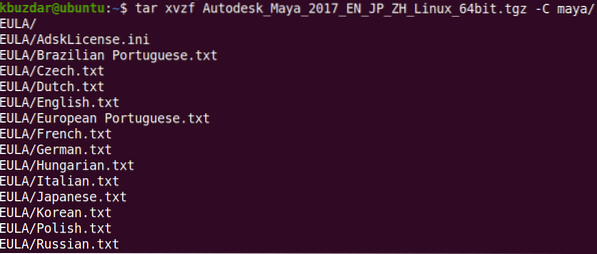
Conversia Maya .rpm Fișiere de instalare în .deb
1. Mutați-vă în directorul „maya” folosind CD comanda:
$ cd maya /2. Convertiți toate fișierele de instalare Maya, care se află în prezent .format rpm, în .format deb. Utilizați programul Alien pentru a face acest lucru:
$ sudo alien -cv *.rpm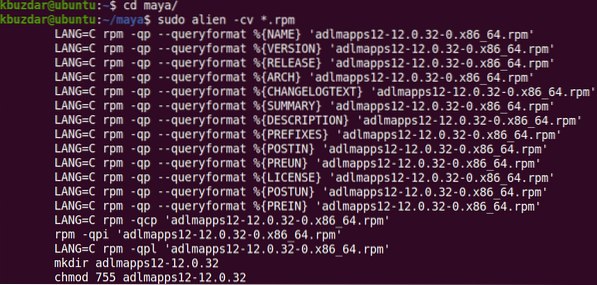
Procesul de conversie va dura ceva timp. După finalizarea procesului, veți vedea următoarea ieșire:
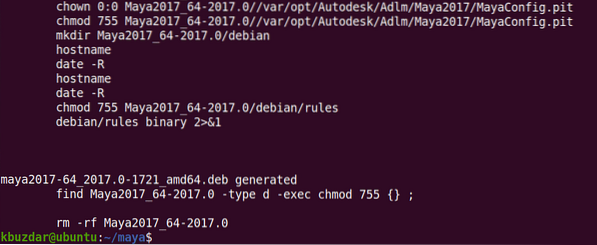
Instalați Autodesk Maya
Pentru a instala Maya, urmați pașii de mai jos:
În secțiunea anterioară, am convertit toate .fișiere rpm în .format deb. În acest pas, le vom instala folosind următoarea comandă în terminal:
$ sudo dpkg -i *.deb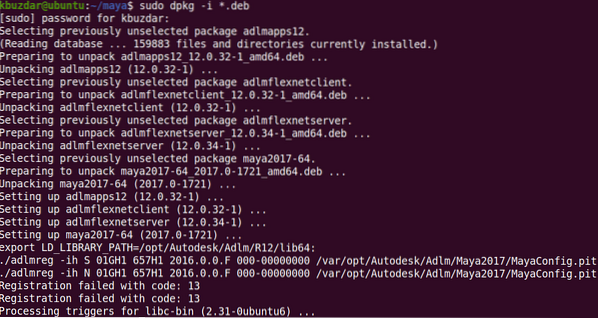
Creați un fișier sursă folosind comanda de mai jos:
$ echo "int main (void) return 0;"> mayainstall.cApoi, compilați-l folosind următoarea comandă:
$ gcc poate instala.cDupă compilare, mutați binarul în / usr / bin / rpm. Dar înainte de a face acest lucru, creați o copie de rezervă a fișierului / usr / bin / rpm folosind următoarea comandă:
$ sudo mv -v / usr / bin / rpm / usr / bin / rpm.de rezervăMutați binarul la / usr / bin / rpm folosind următoarea comandă:
$ sudo cp -v a.out / usr / bin / rpmAcum, veți crea legături simbolice către toate fișierele bibliotecii necesare de care depinde Autodesk Maya. Folosiți următoarele comenzi pentru a face acest lucru:
$ sudo ln -s / usr / lib / x86_64-linux-gnu / libtbb.so / usr / lib / x86_64-linux-gnu /libtbb_preview.asa de.2
$ sudo ln -s / usr / lib / x86_64-linux-gnu / libtiff.deci / usr / lib / libtiff.asa de.3
$ sudo ln -s / usr / lib / x86_64-linux-gnu / libssl.so / usr / autodesk / maya2017 / lib /
libssl.asa de.10
$ sudo ln -s / usr / lib / x86_64-linux-gnu / libcrypto.so / usr / autodesk / maya2017 / lib /
libcrypto.asa de.10

Apoi, va trebui să faceți fișierul de configurare executabil. Folosiți următoarea comandă pentru a face acest lucru:
$ chmod + x setupApoi, rulați programul de instalare Maya.
$ sudo ./înființatAceasta va iniția vrăjitorul Maya Installer. Clic Continua.

Selectați țara sau regiunea, apoi selectați ACCEPT buton radio pentru a accepta acordul de licență și servicii. Apoi apasa Continua.

Acum, veți introduce informațiile despre licență. Selectați tipul de licență și apoi introduceți numărul de serie și cheia produsului.
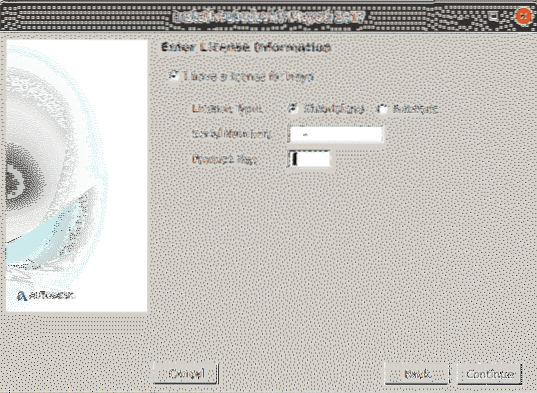
Când apare următorul ecran, faceți clic pe Continua pentru a instala componentele selectate.
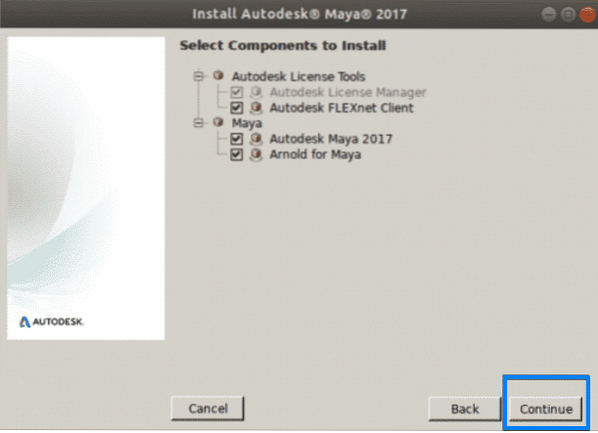
Instalarea va fi pornită și odată ce a fost finalizată, veți vedea următorul ecran. Clic Terminat pentru a închide vrăjitorul.
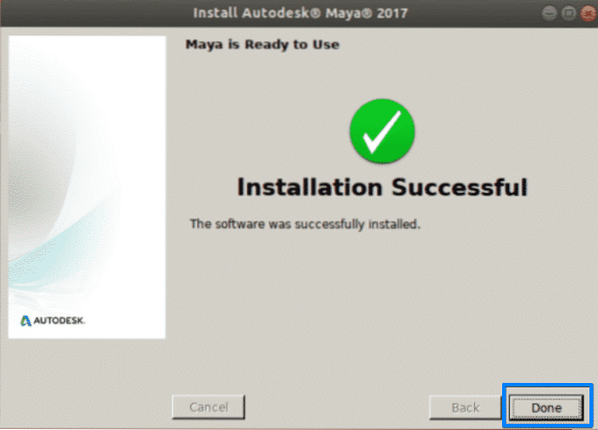
Configurare post-instalare
După finalizarea instalării, va trebui să efectuați câteva configurații. Urmați pașii de mai jos pentru a face acest lucru.
Creați directorul / usr / tmp.
$ sudo mkdir -p / usr / tmpSetați permisiunea pentru acest director.
$ sudo chmod 777 / usr / tmpCreați câteva directoare pentru fișierele de configurare Maya.
$ mkdir -p ~ / mayac / 2017 ~ / mayac / 2017 / syncColor / SharedRemediați erorile de eroare de segmentare folosind următoarea comandă din terminal:
$ echo "MAYA_DISABLE_CIP = 1" >> ~ / mayac / 2017 / Maya.roRemediați erorile de gestionare a culorilor folosind următoarea comandă:
$ echo "LC_ALL = C" >> ~ / mayac / 2017 / Maya.envSetați permisiunile folosind următoarea comandă:
$ chmod -Rfv 777 ~ / mayacConfigurați fonturile pentru Maya folosind următoarele comenzi:
$ xset + fp / usr / share / fonts / X11 / 100dpi /$ xset + fp / usr / share / fonts / X11 / 75dpi /
$ xset fp rehash
Remediați tasta Maya Camera Modifier. Luați următoarea comandă pentru a face acest lucru:
$ gsettings set org.gnom.desktop.wm.preferințe mouse-button-modificator"
Restabiliți utilitățile rpm folosind următoarea comandă:
$ sudo rm -v / usr / bin / rpm$ sudo mv -v / usr / bin / rpm_backup / usr / bin / rpm
În cele din urmă, rulați Maya folosind următoarea comandă:
$ / usr / autodesk / maya2017 / bin / maya.cosCând apare următorul ecran, faceți clic pe Sunt de acord, după care Maya va fi lansată pe sistemul dvs.
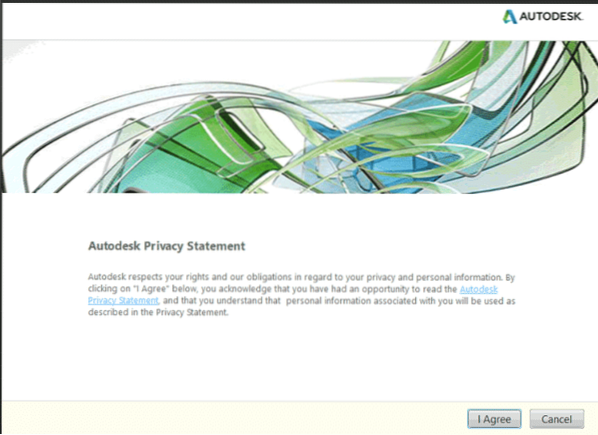
Concluzie
Asta este tot ce există! În acest articol, ați învățat cum să instalați Autodesk Maya în Ubuntu 20.04 LTS (Focal Fossa). Sper că ți-a plăcut articolul și că acum te vei simți confortabil instalând software-ul de animație și modelare pe computer Autodesk Maya pe sistemul tău Linux.
 Phenquestions
Phenquestions


